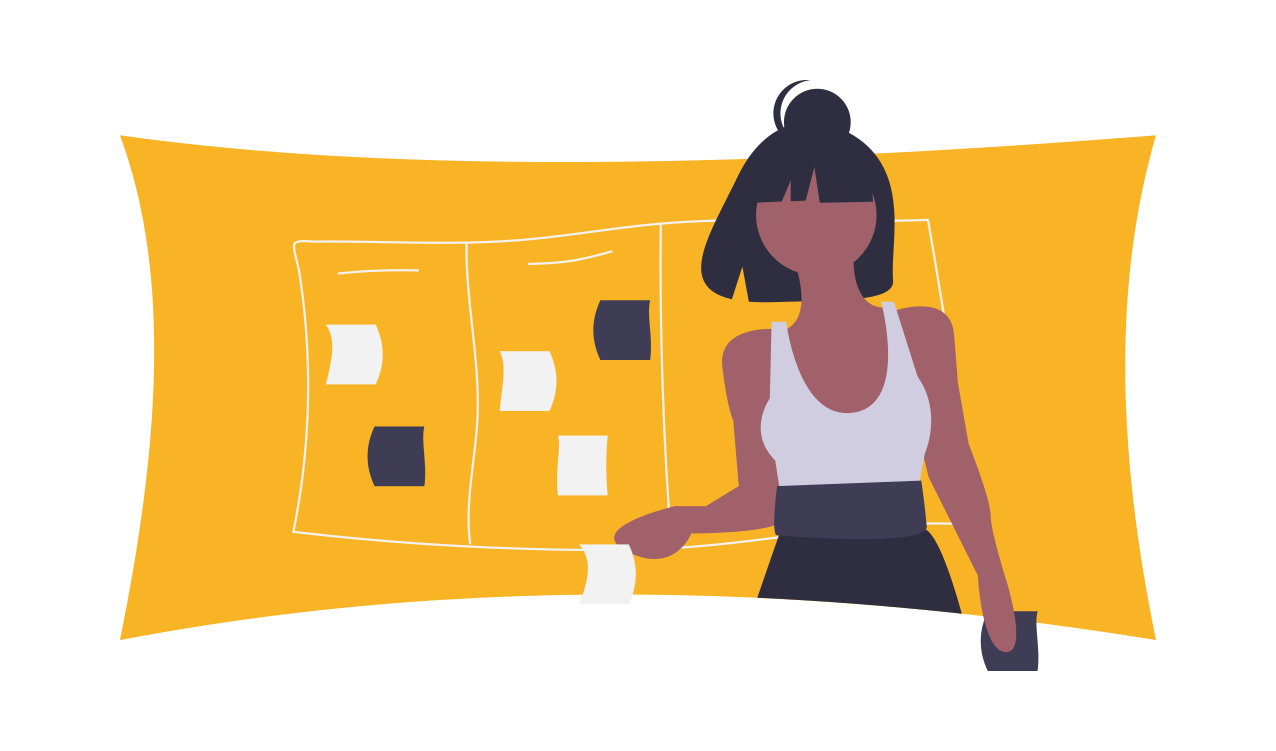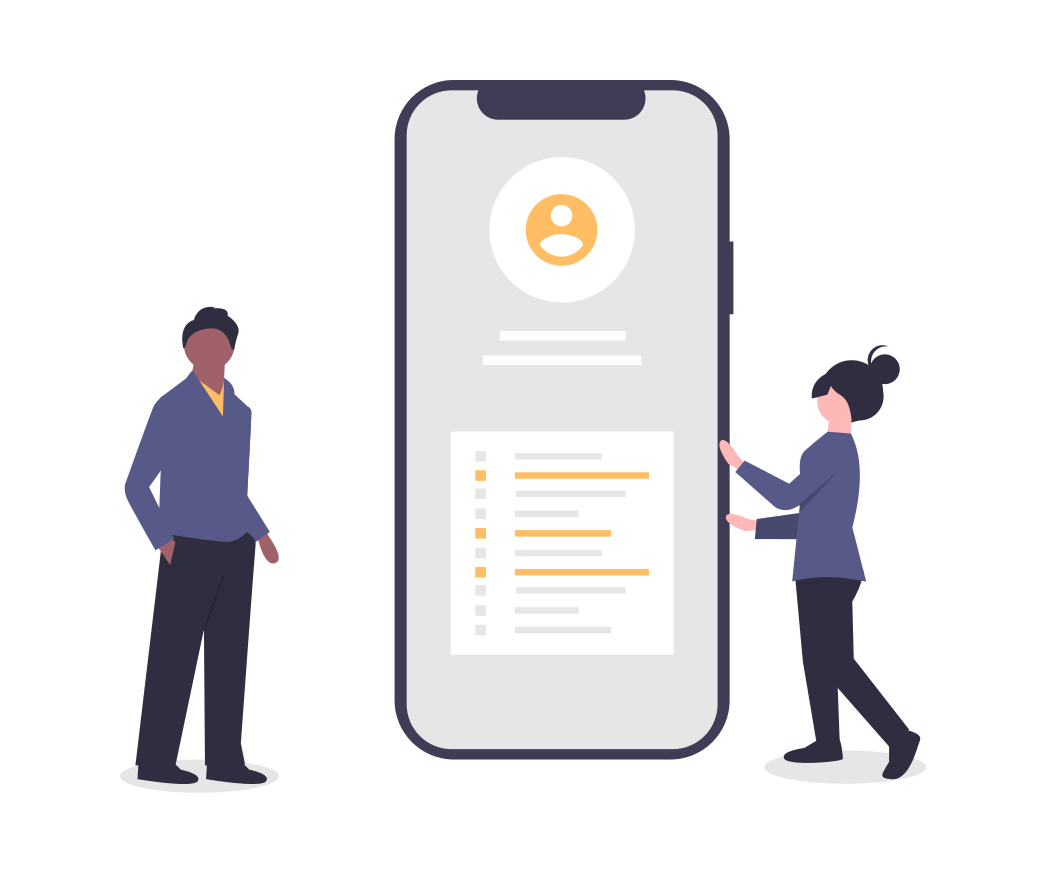1、AppleID
2、Apple端末(iPhone、iPod touch、Mac、iPad)
3、クレジットカード
4、D-U-N-S® Number(ダンズナンバー)
1、AppleID
AppleIDを取得する必要があり取得方法は2つあります。
①Apple端末より取得する
②Apple社のウェブサイトから取得する(登録方法はこちらから)
法人としてdeveloper登録を進める際は該当のAppleIDを共有出来る方が都合が良いので、基本的には社内にて共通で使用できるアカウントを取得してください。
個人のアカウントで取得してしまうと、その方が退職された際に誰もログインが出来なくなってしまいます。
2、Apple端末(iPhone、iPod touch、Mac、iPad) を用意する
このApple端末とは2ファクタ認証を行うための端末になりますので必須となります。この認証はデベロッパー登録の過程の中で必ず求められるため、これができないとDeveloper登録は不可能となります。 詳しくは 2ファクタ認証 のページをご覧ください。
重要なところですとiOSの場合9.0以降のバージョン、macOSだと OS X El Capitan 以降 のバージョンが対象となります。
・iPhoneであれば5s以降
・macであれば MacBook (2009 年以降に発売されたモデル) および MacBook (13-inch, Aluminum, Late 2008) 以降
が対応しているようですのでご用意ください。
macに関してはOS X El Capitan へアップグレードするにはのページをご確認ください。
3、クレジットカード
支払いにはクレジットカードが必須となっております。以前はApp store ギフトカードでも支払いができたようですが、現在はクレジットカードのみとなっております。
法人での登録の場合、クレジットカードの名義は関係ないようですので、支払い可能なカードをご用意ください。
個人での登録の場合、クレジットカードは登録者本人の名義である必要があるので、ご自分のカードをご用意ください。ご自分の名義でない場合でも支払いは可能ですが、本人確認書類を別途求められる手間が増えるようですのでご注意ください。書類が確認できれば登録は完了できるようです。
4、D-U-N-S® Number(ダンズナンバー)
ダンズナンバーは東京商工リサーチのページへ遷移後「ダンズナンバーをお探しの方はこちらをクリック」から次の画面へ進みます。
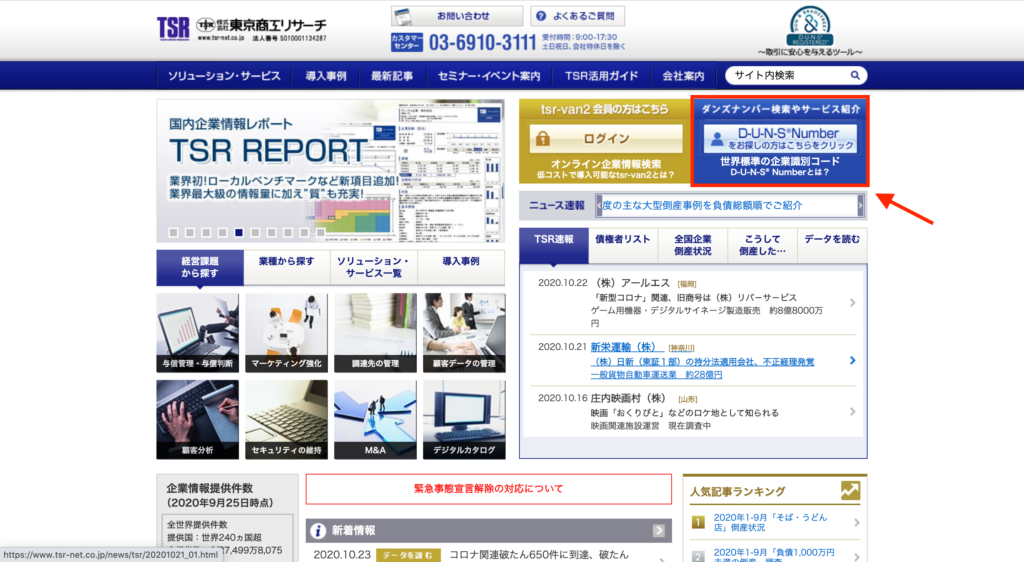
次に「Get a D&B D-U-N-S® Number」のページに遷移するので「D-U-N-S® Numberを検索する」に進みます。
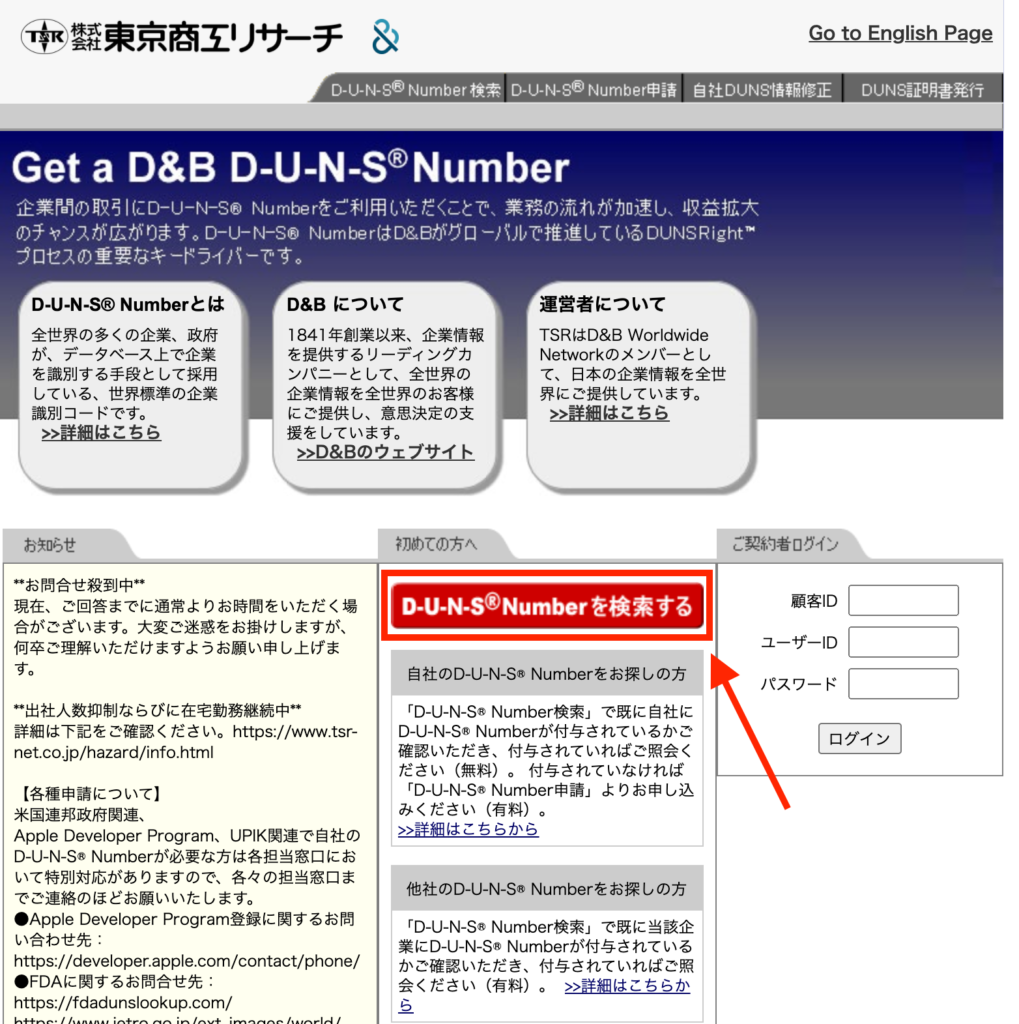
次に「企業名(日本語)」を入れて「検索」をクリックします。
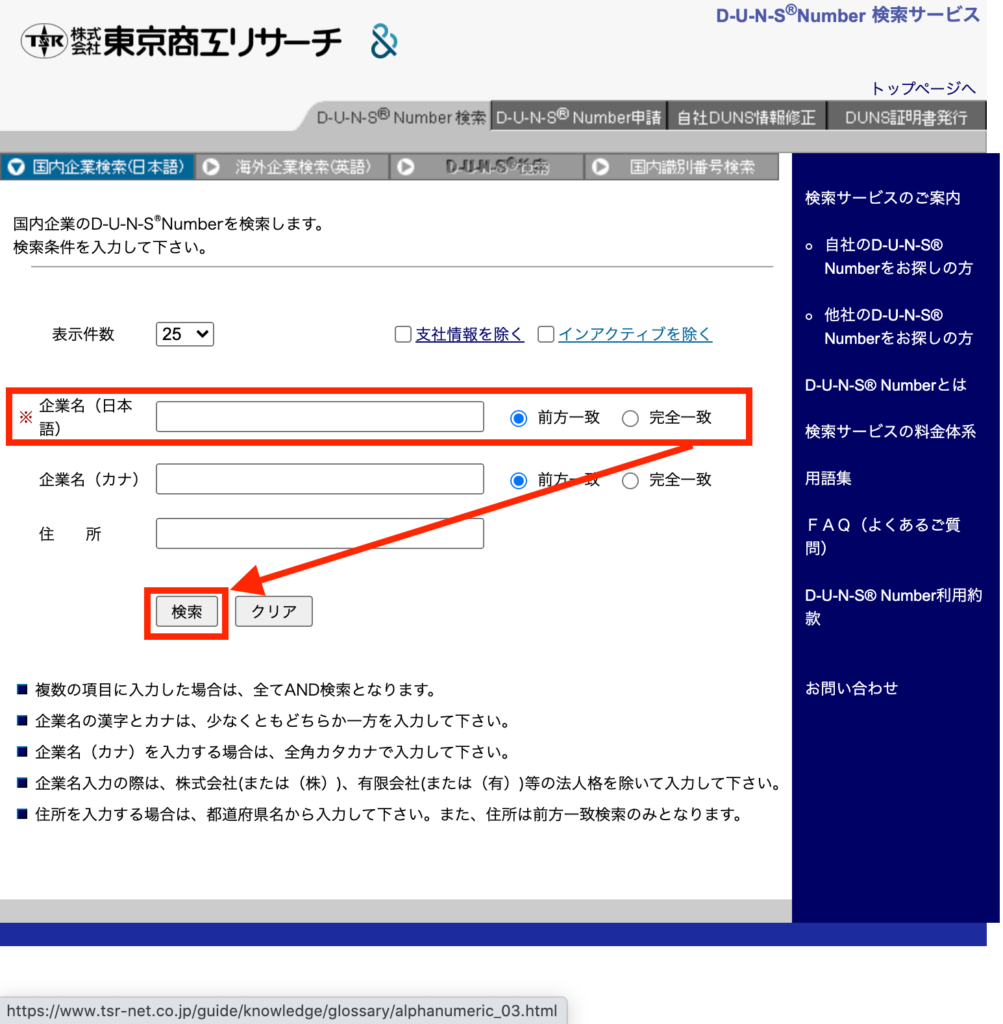
次のページでいくつもの会社が表示されるので、その中から該当する会社の左にある「DUNS」をクリックします。
下記は例として「ABC」で検索をかけた結果となります。
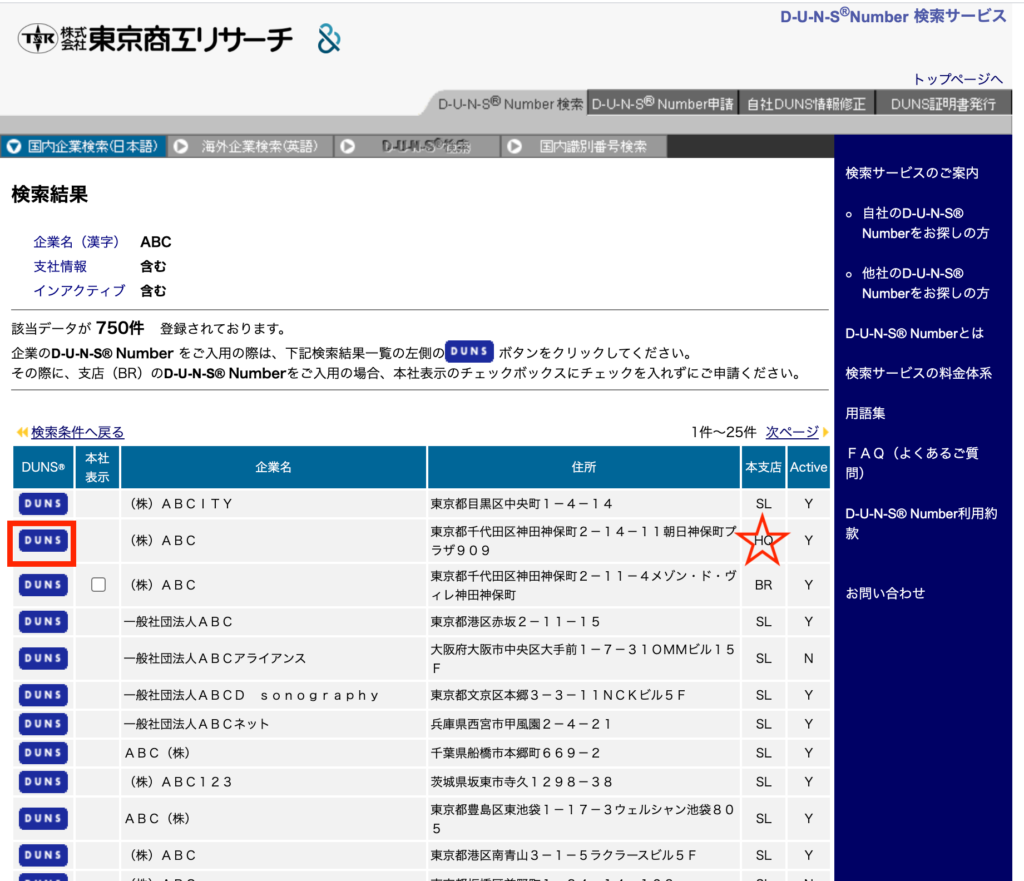
※複数拠点ある会社様は同じような内容がいくつも表示されるため「本支店」の「HQ(ヘッドクオーター)」となっているものをお選びください。
次に同意内容を確認の上「同意する」をクリックしてください。
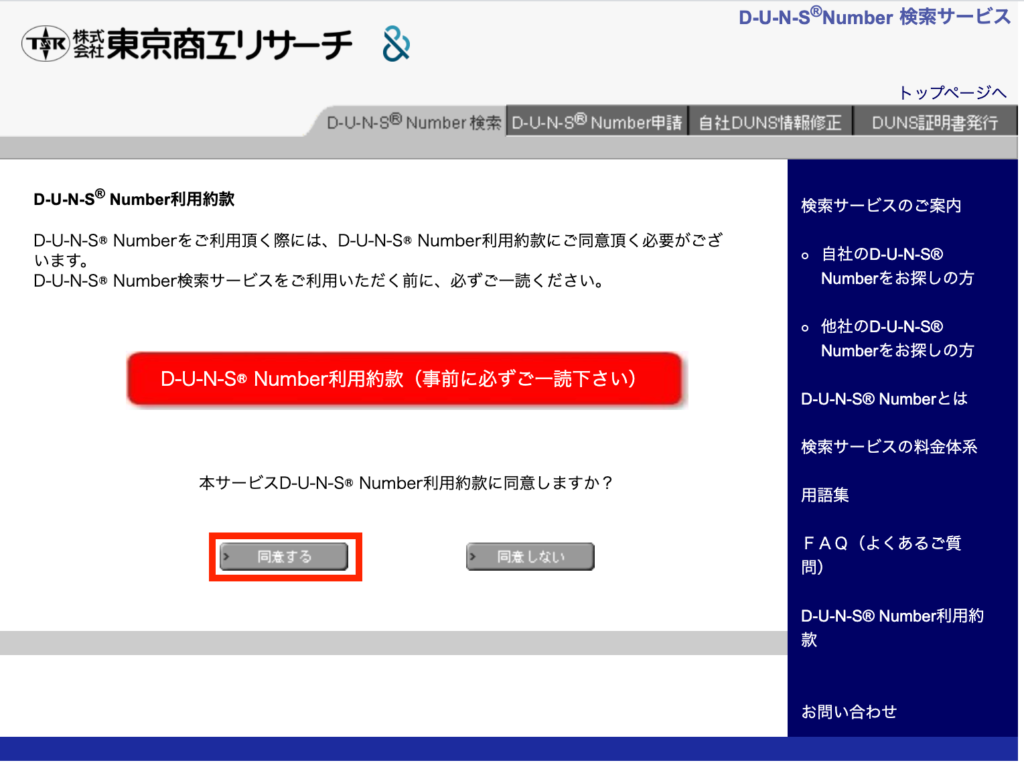
次に申込フォームに遷移するため必要な情報を入力します。その後確認ボタンをクリックします。
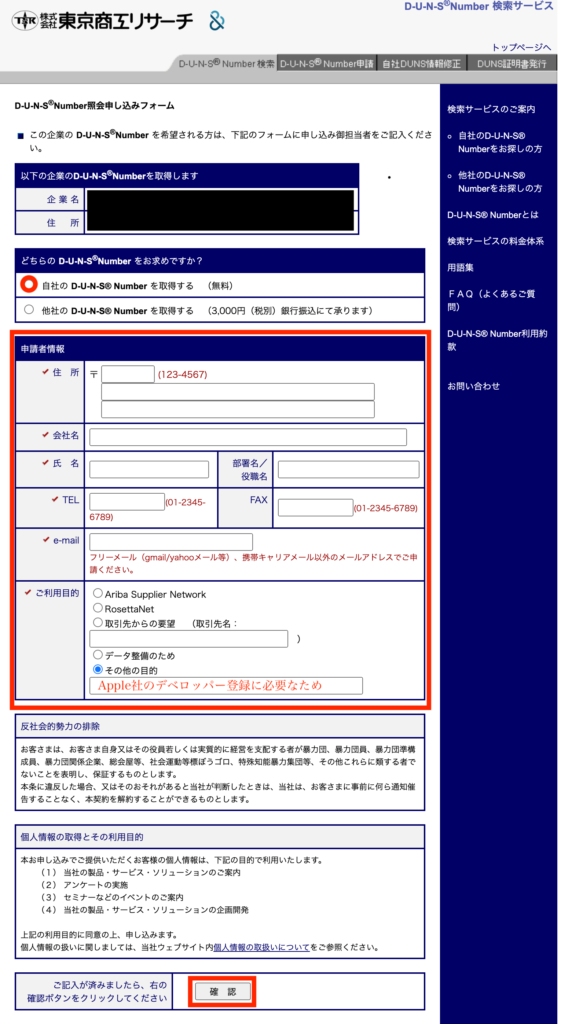
作業完了後早ければ1営業日ほどで入力したメールアドレス宛にD-U-N-S® Numberが通知されますのでそちらを確認してください。
また通知されるメールには貴社の英名表記の会社名(Co.,Ltd や .inc等々)も記載されています。デベロッパー登録の際に入力を求められる内容になりますのでそちらも合わせてご確認ください。
以上で用意するものは完了ですのでこちらのページより Appledeveloperの登録に進んでください。